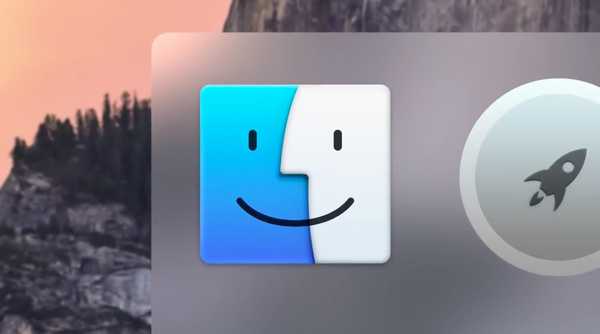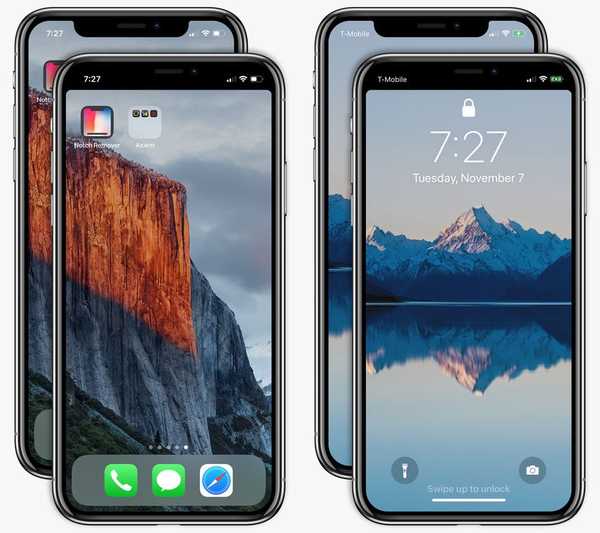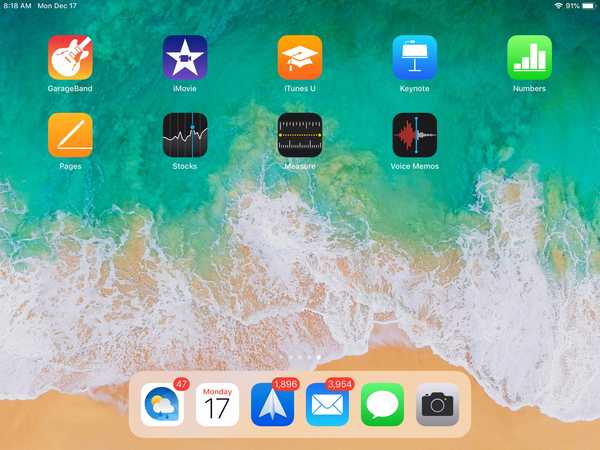![]()
Med noen apper som e-post, oppgavelister eller sosiale medier, kommer det lille røde varslingsmerket på appikonet til nytte. Du kan se raskt når det er noe å sjekke ut som en ny melding, oppgave som kommer, eller en kommentar til et Facebook-innlegg.
Men det er apper som viser merket unødvendig. Kanskje er det et spill som viser at livene dine er gjenopprettet eller at en bakgrunns-app som lar deg vite nye bakgrunner er lagt til. Uansett, har du sannsynligvis noen apper med den røde varslingsmerket som du ikke bryr deg om å se.
Slik skjuler du varslemerkene
Det er veldig enkelt å skjule et varselmerke, og du kan gjøre det for hver enkelt app. Bare følg disse enkle trinnene:
1) Åpen innstillinger og velg Varsler. Merk, for hver app kan du se hvilke varsler som er aktivert rett under appens navn.
![]()
2) Trykk på appen du vil skjule merket for.
3) Skyv Merket-appikon knappen fra grønn til hvit.
![]()
Det er det!
Du vil legge merke til andre alternativer i appen Varsler skjerm. Du kan deaktivere varsler fullstendig ved å skyve Tillat varsler knappen øverst.
Du kan også deaktivere lyder, Vis på låseskjerm, Vis i historien, og Vis som bannere. Og for disse bannerne kan du velge mellom Midlertidig (bannere kommer og går) eller vedvarende (bannere forblir på skjermen til du erkjenner dem).
Rydd opp rotet
Når du har aktivert de små røde merkelappene, kan det være så mange på skjermen at du ikke en gang legger merke til de du virkelig trenger. Rydd opp rotet og skjul merkene du ikke vil se. Hvilke typer apper synes du varslingsmerkene er nyttige for og hvilke planlegger du å skjule?